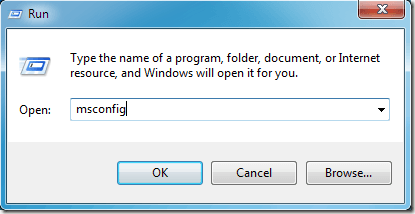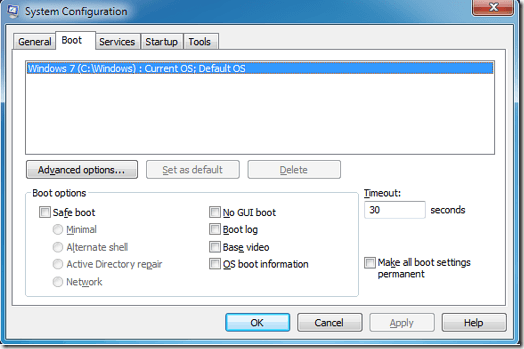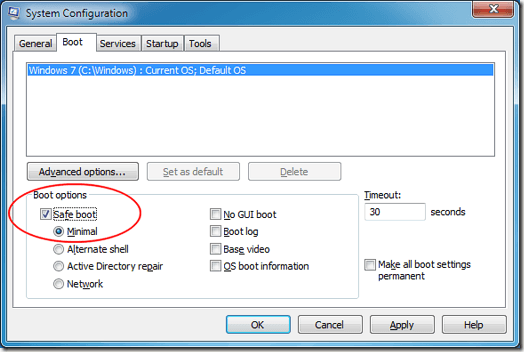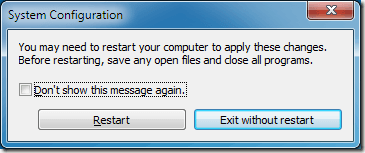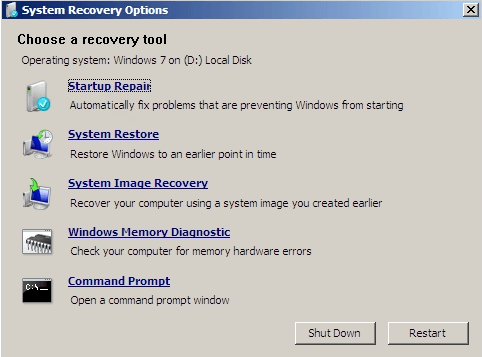Pokud používáte systém Windows po nějakou dobu, pravděpodobně jste se museli zavést do nouzového režimu najednou. Pokud tomu tak není, je pravděpodobné, že jste viděli možnost spouštět do nouzového režimu po obnovení počítače z modré obrazovky smrti (BSOD). Zavedení do nouzového režimu Windows často vyžaduje podržení nebo opakované stisknutí F8 v průběhu testu POST, proces, kterým počítač prochází před spuštěním systému Windows. Někdy však stisknutí klávesy F8 libovolným způsobem nebo kdykoli nebude fungovat.
Naštěstí vám systém Windows 7/10 nabízí příležitost vstoupit do nouzového režimu při příštím restartování počítače. Kromě toho existují různé možnosti dostupné pomocí této metody, které nejsou k dispozici pomocí metody F8. Čtěte dále a zjistíte, jak přinutit systém Windows 7 do nouzového režimu při příštím restartování počítače.
Spusťte systém Windows 7/10 Bezpečný režim bez F8
Chcete-li počítač restartovat do nouzového režimu, Začněte kliknutím na tlačítko Start a potom na příkaz Spustit. Pokud v nabídce Start systému Windows není zobrazena možnost Spustit, podržte stisknutou klávesu Windows na klávesnici a stiskněte klávesu R. Bez ohledu na způsob, který používáte, byste se měli podívat na dialogové okno Spustit. Do pole Spustit zadejte msconfiga klepněte na tlačítko OK.
Nyní byste se měli podívat na okno Konfigurace systému. Klepnutím na kartu Bootzobrazíte všechny možnosti spouštění systému Windows.
Možnosti zaváděnív okně Konfigurace systému. Zde můžete zkontrolovat možnost s názvem Bezpečný režim. Všimněte si, že Minimální nouzový režimje výchozí volbou v nouzovém režimu.
je to stejný druh nouzového režimu, který získáte pomocí metody F8. Jakmile vyberete své možnosti, klikněte na tlačítko OK. Systém Windows se zeptá, zda chcete Restartovatnebo Ukončit bez restartování. Klikněte na tlačítko Restartovat a počítač se restartuje v nouzovém režimu.
Další možnosti nouzového režimu
pomocí metody popsané výše k spuštění systému Windows v nouzovém režimu má několik výhod oproti metodě F8. Možnosti, které jsou k dispozici v okně Konfigurace systému, představují výkonné nástroje pro odstraňování a diagnostiku, které umožňují zjistit, co se děje s vaším počítačem.
Možná zjistíte, že tato metoda zadávání nouzového režimu je preferována, i když funguje metoda F8 počítač. Pokud se nemůžete z nějakého důvodu dostat do systému Windows a přistupovat k MSCONFIG, můžete se pokusit dostat do bezpečného režimu, když se počítač spustí nejprve.
Microsoft má článek pro přístup k obrazovce s rozšířenými možnostmi spouštění stisknutím klávesy F8 nebo podobného tlačítka při zavádění systému. Měli byste vidět Bezpečný režim, Bezpečný režim se sítía Bezpečný režim s příkazovým řádkem.
/ s>Pokud se dostanete na tuto obrazovku, ale systém Windows se nezavede ani do nouzového režimu, pak je v instalaci systému Windows něco špatně. V takovém případě je třeba vytvořit disk opravy systému pomocí nejprve jiné pracovní kopie systému Windows 7/10 a pak spustit problémový počítač pomocí tohoto disku CD nebo USB.
Můžete to provést tak, že přejdete na Ovládací panely- Systém a údržba- Zálohování a obnovení.
s>6Klikněte na Vytvořit disk pro opravu systémua podle pokynů v průvodci vytvořte CD nebo DVD pro obnovu. Poté budete muset změňte zaváděcí sekvenci v systému BIOS a spustit z disku CD / DVD. Pokuste se provést opravu při spuštění, abyste zjistili, zda problém vyřeší. Pokud můžete systém Windows znovu spustit, můžete použít jakoukoli ze dvou výše uvedených metod, abyste se dostali do nouzového režimu.
Pokud nemůžete použít metodu F8 nebo se dostat do Windows, máte možnost použít příkazový řádek z disku opravy systému.
Na příkazovém řádku musíte zkopírovat a vložit následující příkaz pro přechod do bezpečného režimu:
bcdedit /set {default} safeboot minimal
Pro nouzový režim se sítí použijte tento příkaz:
bcdedit /set {default} safeboot network
V nouzovém režimu s příkazovým řádkem použijte tyto dva příkazy:
bcdedit /set {default} safeboot minimal
bcdedit /set {default} safebootalternateshell yes
Po zadání příkazu a stisknutí klávesy Enter by se mělo říci něco jako operace úspěšně dokončena. Potom zavřete okno příkazového řádku a klikněte na tlačítko Pokračovatnebo Restartovat.
Mělo by se restartovat do požadovaného stavu Nouzového režimu. To jsou všechny způsoby, jak se dostat do Nouzového režimu pomocí systému Windows 7. Pokud používáte systém Windows 10, existuje několik dalších způsobů, jak dostat do nouzového režimu, které můžete přečíst pomocí odkazu. Užijte si!